Windows לפעמים 'שוכחת' שיש לך חשבון משתמש ומשתמשת בחשבון זמני במקום זאת. הנה איך לתבוע מחדש את החשבון הישן שלך.
כניסה למחשב Windows שלך למשהו חשוב רק כדי לגלות שנכנסת עם פרופיל זמני יכולה להיות חוויה מתסכלת. זה יכול לשבש את זרימת העבודה שלך ולהשאיר אותך תוהה מה השתבש.
להלן, אנו חוקרים את הסיבות לכניסתך ל-Windows עם פרופיל זמני ומספקים לך מגוון תיקונים מעשיים לפתרון בעיה זו.
מדוע Windows מכניס אותך לפרופיל זמני?
אם Windows מכניס אותך לפרופיל זמני, זה בדרך כלל מצביע על בעיה בפרופיל המשתמש שלך. להלן כמה סיבות נפוצות להיתקל בבעיה זו:
- פרופיל המשתמש שלך עלול להיות פגום או לא עקבי, מה שגורם לו לתפקוד לקוי.
- לא מספיק מקום פנוי בכונן המערכת שלך (בדרך כלל C:) עלול למנוע מ-Windows לטעון את פרופיל המשתמש שלך.
- בעיות בתוך עורך הרישום עלולות לשבש את הפעולה הרגילה של שירות פרופיל המשתמש, וכתוצאה מכך שגיאה זו.
- אם אתה משתמש בתוכנת אבטחה של צד שלישי, היא עשויה לסמן איום פוטנציאלי בפרופיל המשתמש שלך, ולחסום זמנית את הגישה. לפעמים, תוכניות אלה מגבילות בטעות את הגישה לקבצי פרופיל משתמש, מה שמוביל לבעיות טעינת פרופיל.
- ייתכן שלמערכת שלך עצמה יש שחיתות או חוסר עקביות שמפריעות לתפקוד תקין.
כעת, כשאתה מודע לסיבות הנפוצות, הבה נחקור שיטות לפתרון בעיות שיכולות לסייע בפתרון בעיה זו, ללא קשר למקור שלה.
1. החל תיקון רישום
עורך הרישום ב-Windows מאחסן הגדרות ותצורות שונות עבור פרופילי משתמש. אם ערכי הרישום הקשורים לפרופיל שלך נפגמים או משתנים, שירות פרופיל המשתמש (שהוא האחראי לטעינת פרופילי משתמש והגדרות במהלך תהליך ההתחברות) עלול להיכשל בטעינת הפרופיל שלך כ התכוון.
לפיכך, הדבר הראשון שאנו ממליצים לעשות בעת התמודדות עם בעיה זו הוא החלת תיקון הרישום. כדי להמשיך בשיטה זו, עליך לקבל גישה מנהלתית למערכת. אם לפרופיל הזמני ש-Windows הכניסה אותך אליו אין גישה מנהלתית למערכת, תחילה עליך לשנות תצורה זו.
פשוט עברו לאפליקציית ההגדרות ונווט אל חשבונות > משפחה ומשתמשים אחרים. הרחב את התפריט הנפתח של הפרופיל הנוכחי ולחץ על שנה את סוג החשבון לַחְצָן. בהנחיה הבאה, הרחב את התפריט הנפתח עבור סוג חשבון ובחר מנהל.
ברגע שזה נעשה, ליצור גיבוי של הרישום. זה חיוני לפני שינוי הגדרות עורך הרישום, ליתר ביטחון.
לאחר יצירת גיבוי של הרישום, בצע את השלבים הבאים:
- הקש על לנצח + ר מפתחות יחד כדי לפתוח את Run.
- הקלד "cmd" בהפעלה ולחץ Ctrl + מִשׁמֶרֶת + להיכנס מקשים יחד כדי להפעיל את שורת הפקודה כמנהל מערכת.
- נְקִישָׁה כן בהנחיה הבאה.
- כעת, הקלד את הפקודה הבאה בשורת הפקודה ולחץ להיכנס.
whoami/user
- כעת אמור להיות לך מזהה אבטחה (SID) עבור החשבון הנוכחי שלך. תעתיק את זה למקום בטוח.
כעת, פתח שוב את ההפעלה. ברגע שהוא פתוח:
- הקלד "regedit" ולחץ להיכנס.
- מכה כן בהודעת UAC.
- במרשם, נווט למיקום למטה:
HKEY_LOCAL_MACHINE\SOFTWARE\Microsoft\WindowsNT\CurrentVersion\ProfileList
- במפתח ProfileList, חפש את מפתח ה-SID שציינת קודם לכן. אם למפתח SID אין .bak משויך אליו, לחץ עליו פעמיים.
- לחץ לחיצה ימנית על ProfileImagePath להעריך ולבחור לְשַׁנוֹת מתפריט ההקשר.
- החלף את נתוני הערך בנתיב המשתמש של הפרופיל הנוכחי שלך. אתה יכול לבדוק את זה בסייר הקבצים.
- נְקִישָׁה בסדר כדי לשמור את השינויים. באותו חלון, ודא גם שלנתוני המצב יש ערך DWORD של 0.
- במקרה שלמפתח SID יש בסופו .bak, לחץ לחיצה ימנית על המקש ובחר שנה שם מתפריט ההקשר.
- הסר את .bak מהקצה ובצע את השלבים 10-12 שהוזכרו לעיל עבור מפתח זה.
- במקרה של עורך הרישום שלך יש שני מפתחות (אחד עם .bak ואחד בלעדיו), מחק את המפתח ללא .bak ובצע את השלבים 13-14 עבור המפתח עם .bak.
לבסוף, סגור את עורך הרישום והפעל מחדש את המחשב. אני מקווה, עם ההפעלה מחדש, אתה תהיה מחובר עם פרופיל המשתמש הממוקד שלך בהצלחה.
2. תקן כל פגיעה בחשבון המשתמש שלך
אם התיקון של עורך הרישום לא עזר, הדבר הבא שאתה צריך לנסות הוא לתקן בעיות בחשבון המשתמש שעלולות לתרום לבעיה.
ישנן מספר דרכים לתקן חשבון משתמש פגום, אך להלן כמה טיפים יעילים ביותר שתוכל לנסות לתקן את הבעיה. כדי להתחיל, הפעל את המערכת עם מצב בטוח. ברגע שאתה במצב בטוח, נסה את הפתרונות הבאים:
- בצע סריקת SFC: ייתכן שפרופיל המשתמש מתמודד עם שגיאת שחיתות שמונעת ממנו לפעול כראוי. הדרך הקלה ביותר לזהות ולפתור בעיות שחיתות כאלה היא על ידי הפעלת סריקת SFC. בודק קבצי המערכת, כפי שהשם מרמז, סורק את הקבצים הקריטיים של המערכת שלך לאיתור בעיות. אם יימצא קובץ בעייתי, הוא יחליף אותו בעמיתו השמור במטמון בריא יותר.
- הפעל מחדש את השירותים החיוניים: אנו ממליצים גם להפעיל מחדש את שירות פרופיל המשתמש, שיתקן את כל הבעיות שעלולות למנוע מהשירות לפעול כהלכה. לשם כך, פתח את הפעל, הקלד "services.msc" ולחץ להיכנס. בחלון הבא, חפש את שירות פרופיל המשתמש, לחץ עליו באמצעות לחצן העכבר הימני ובחר איתחול. בזמן שאתה בזה, אנו ממליצים גם להשבית את שירותי Windows Defender Advanced Threat Protection ו-Microsoft Defender Antivirus.
- השבת את האנטי וירוס שלך: כפי שהוזכר קודם לכן, ייתכן שתוכנית האבטחה שלך מפריעה לטעינה התקינה של פרופיל המשתמש שלך, וגורמת לבעיה. כדי לתקן זאת, השבת זמנית את תוכנית האבטחה שלך ובדוק אם פרופיל המשתמש נטען.
- בצע שחזור מערכת: האם הבעיה התחילה להתרחש לאחר ביצוע שינוי מסוים במערכת? אם כן, אתה יכול השתמש בכלי השחזור מערכת להחזיר את המערכת למצב מוקדם יותר שבו הבעיה לא הייתה קיימת.
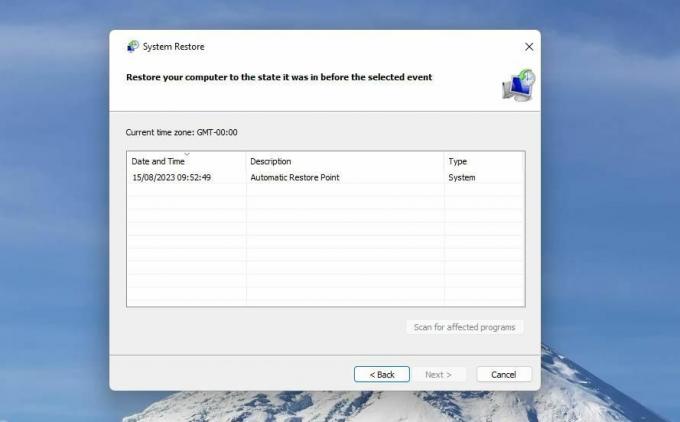
3. צור חשבון משתמש חדש באופן זמני
אם אף אחת מהשיטות לא הוכחה כיעילה, אנו ממליצים ליצור קשר עם צוות התמיכה הרשמי של Microsoft עם תיאור הבעיה. הם יכולים לעזור לאתר את הסיבה המדויקת ולספק פתרון מתאים.
זכור שתהליך זה עשוי להימשך זמן מה. בינתיים תשקול יצירת חשבון משתמש חדש ב-Windows כדי להבטיח שהעבודה שלך לא תופרע.
קבל מחדש גישה לחשבון המשתמש שלך ב-Windows
חוסר היכולת לגשת לחשבון הראשי שלך ולהתמודד עם פרופיל משתמש זמני עלולים להיות מתסכלים. אני מקווה שהפתרונות שציינו למעלה במדריך זה יעזרו לך לתקן את הבעיה אחת ולתמיד. לאחר שחזרת לגישה לחשבון המשתמש שלך, מומלץ לשמור גיבויים קבועים של הנתונים וההגדרות החשובים שלך כדי למנוע אי נוחות עתידית.
